說明書 SAMSUNG ST-5500
Lastmanuals提供軟硬體的使用指南,手冊,快速上手指南,技術資訊的分享,儲存,與搜尋 別忘了:總是先閱讀過這份使用指南後,再去買它!!!
如果這份文件符合您所要尋找的使用指南, 說明書或使用手冊,特色說明,與圖解,請下載它. Lastmanuals讓您快速和容易的使用這份SAMSUNG ST-5500產品使用手冊 我們希望SAMSUNG ST-5500的使用手冊能對您有幫助
Lastmanuals幫助您下載此使用指南SAMSUNG ST-5500

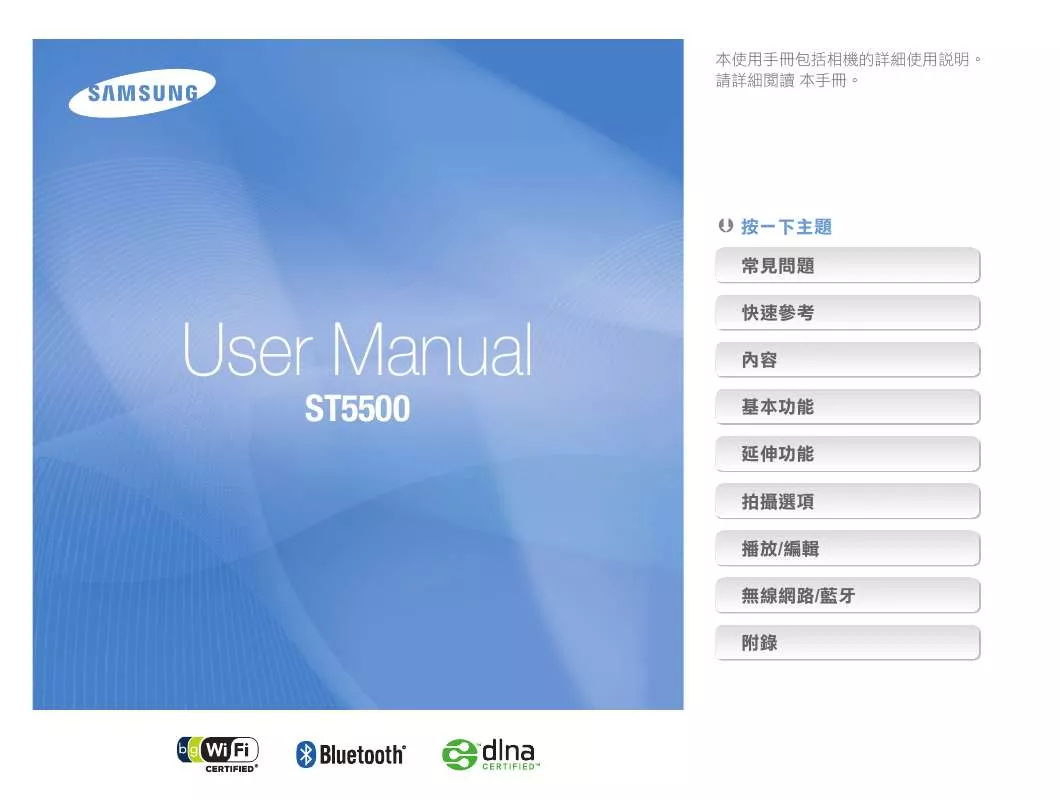
您也可以下載以下與您要搜尋的產品相關的手冊
 SAMSUNG ST-5500 (7348 ko)
SAMSUNG ST-5500 (7348 ko)
 SAMSUNG ST5500 QUICK GUIDE (4970 ko)
SAMSUNG ST5500 QUICK GUIDE (4970 ko)
 SAMSUNG ST5500 QUICK GUIDE (4970 ko)
SAMSUNG ST5500 QUICK GUIDE (4970 ko)
 SAMSUNG ST5500 快速指南 (16351 ko)
SAMSUNG ST5500 快速指南 (16351 ko)
 SAMSUNG ST5500 QUICK START GUIDE (4980 ko)
SAMSUNG ST5500 QUICK START GUIDE (4980 ko)
 SAMSUNG ST-5500 QUICK GUIDE (VER.1.0) (11508 ko)
SAMSUNG ST-5500 QUICK GUIDE (VER.1.0) (11508 ko)
手冊摘要: 使用說明書 SAMSUNG ST-5500
在使用指南中有清楚的使用說明
[. . . ] [. . . ] Nokia ST-5500 快速使用指南
9239228 第二版 繁體中文 行動電話型號:Nokia ST-5500-1 以下簡稱為 Nokia ST-5500
插入 (U)SIM 卡和電池
詞彙解釋:USIM 卡是 SIM 卡的增強版,而且支援 UMTS 行動電話。 將所有 SIM 卡放在孩童接觸不到的地方。 1 將行動電話背面朝上、按下 固定鈕 (1),然後向上取出 外殼 (2)。
3 將 (U)SIM 卡插入 SIM 卡插槽 (4)。確認 卡上的接觸點是朝向 裝置相對的觸點,而 且 SIM 卡的斜角是向 下面對 SIM 卡插槽 中。 4 鬆開固定鈕 (5)。
2 按著固定鈕並朝箭頭 指示方向推出 (3)。
2
5 裝回電池 (6)。 6 裝回背面外殼。 請務必先將本裝置關 機並中斷與充電器的 連接,然後才可取出 電池。
• 記憶卡 (微型多媒體記憶卡,RSMMC) , 以及 • 多媒體記憶卡 (MMC) 轉接卡。 行動電話使用記憶卡時並不會用到此轉接 卡。若您要在其他擁有標準多媒體記憶卡插 槽的相容裝置使用記憶卡,就需要此轉接 卡。 記憶卡也許已插入行動電話中。 1 要插入記憶卡,請打 開記憶卡插槽蓋 (7)。 以手指扣住插槽蓋凹 處,然後往上提起插 槽蓋。
插入記憶卡
使用本裝置時,請僅搭配使用相容的微型多媒體記憶卡 (MMC)。其他類型的記憶卡 (例如:Secure Digital (SD) 卡)並不適用於記憶卡插槽,而且與本裝置不相 容。使用不相容的記憶卡可能會損壞記憶卡以及本裝 置,而儲存於不相容記憶卡上的資料可能也會毀損。 記憶卡可用來節省行動電話記憶體的空間。您也可以從 行動電話將資訊備份到記憶卡。您可以在銷售包裝中找 到: 3
2 將記憶卡插入插槽 (8)。確認卡上的接觸 點朝下,而且斜角面 向插槽。
退出記憶卡
1 打開記憶卡插槽蓋。 2 按一下記憶卡便可從插槽鬆開記 憶卡 (10)。 3 取出記憶卡。若您的行動電話已 開機,請選擇確定。 重要:當正在使用多媒體記憶 卡時,請勿在操作期間取出該卡。在使用記憶卡期間取 出卡片可能會損壞記憶卡和本裝置,而且儲存在卡內的 資料可能也會遭到毀損。
3 將卡片推入插槽 (9)。 當卡片固定住時,您會聽見一聲 卡嗒聲。 4 闔上插槽蓋。若插槽蓋沒有闔 上,您便無法使用記憶卡。
4
電池充電
1 將充電器插入牆上的 電源插座。 2 將電源線插入行動電 話 (11)。 電池指示條會開始捲 動。充電時仍然可以 使用行動電話。若電 池電力已完全耗盡, 您可能要等幾分鐘後螢幕上才會出現充電指示條。 3 電池充電完畢後,指示條就會停止捲動。拔下充電 器:先拔出行動電話上的電源線,然後再拔出電源 插座上的充電器。
耳機
將相容耳機插入行動電 話的 Pop-PortTM 資料連接 埠。 警告!使用耳機時 可能無法清楚聽見外在 環境的聲音。請勿在危 險的地方使用立體聲耳 機。
5
按鍵和組件 — 掀蓋開啟模式
• 影像模式選擇鍵 (1),可選取、接受或啟動影像 模式。 • 掀蓋開啟模式選擇鍵 (2), 可選取指令和項目。 • 通話鍵 (3) • 五向導覽鍵 (4),可瀏覽 功能表。按中間的導覽鍵可 選取、接受或啟動。 • 編輯鍵 (5),可在編輯文 字時開啟指令清單。 • 功能表鍵 (6),可開啟主 功能表。 • 按住 (7) 即為進入網路連 線上網的捷徑。 • 刪除鍵 (8),可刪除文字 和項目。 • 結束鍵 (9) 6
• 光線感應器 (10),會持續地感應周遭的光線狀態, 可能會使螢幕和鍵盤在燈光微弱時發亮。
按鍵和組件 — 掀蓋闔上模式
• • • • • 電源鍵 (1) 相機組件和鏡頭 (2) LED 閃光燈 (3) 充電器插孔 (4) Pop-PortTM 資料連接埠 (5),可用 來連接 USB 資料傳輸線、耳機 和其他週邊產品 麥克風 (6) 記憶卡插槽 (7) 搖桿 (8),可調整音量,而且在 相機和影像模式下,可以縮放和 進入選項。您也可以在掀蓋模式 下,使用搖桿來選取、接受和啟動。 拍攝鍵 (9)。半按住拍攝鍵可使其對焦在物體上,然 後要拍照時再整個按下拍攝鍵。在待機模式中按拍 攝鍵可啟動聲控指令。
• • •
•
• 擴音器聲音出口 (10)
模式
您的行動電話有四種模式:掀蓋闔上模 式、相機模式、掀蓋開啟模式和影像模 式。 在掀蓋闔上模式,螢幕顯示會提供有限 的功能。例如,您可以讀取已接收的訊 息,而且可以使用拍攝鍵來執行聲控指 令。詳情請參閱 《用戶指南》 ,第 5 頁 的 「掀蓋闔上模式」 。
要快速簡單的拍攝照片, 請使用相機模式。要啟動 相機模式,請在掀蓋闔上 模式中轉動相機。詳情請 參閱 《用戶指南》 ,第 33 頁的 「在相機模式下拍 照」 。 除了相機功能外,要發送 簡訊、接聽來電和視訊通話,以及 使用您行動電話中所有的應用程 式,請使用掀蓋開啟模式。要啟動 此模式,請打開掀蓋。詳情請參閱 《用戶指南》 ,第 5 頁的 「掀蓋開 啟模式」 。 警告!您無法在影像模式中 撥打緊急電話,因為沒有啟用鍵 盤。要撥打緊急電話,請啟動掀蓋 開啟模式。 7
要錄影和拍照、在視訊通話 時傳送即時或錄好的視訊影 像給收訊人,以及調整視訊 和影像的設定,請使用影像 模式。要啟動影像模式,請 將行動電話掀開至 90 度的 位置,然後將掀蓋向左轉使 螢幕朝向您。詳情請參閱 《用戶指南》 ,第 6 頁的 「影像模式」和第 29 頁的 「在影像模式下拍攝照片」 。
行動電話開機
按住電源鍵 。 若行動電話要求輸入 PIN 碼、 UPIN 碼或鎖定密碼,請輸入該 碼 (顯示為 ****) ,然後選擇 (確定) 。(U)PIN 碼通常會隨 附 (U)SIM 卡提供。鎖定密碼的 原廠設定值為 12345。如需關於 密碼的相關資訊,請參閱 《用戶 指南》 ,第 84 頁的 「安全性」 。 本裝置具有內建隱藏式天線。 請注意:與使用其他無線發射 裝置一樣,本裝置開機時,請盡量 不要觸碰天線。接觸天線會影響通 話品質,並使本裝置消耗的電量高 於實際需要。使用本裝置時避免接 觸天線部份可以讓天線發揮最佳效 果,且可延長通話時間。
8
行動電話初次開機時,可能會要求您設定以下資訊:城 市、時間和日期。請使用 (導覽鍵)和數字鍵。輸 入城市名的第一個字或字母來尋找城市。選取城市的同 時也定義了行動電話時鐘使用的時區。 按 (功能表鍵)可開啟主功能表。 您的服務供應商可能已設定停用或關閉本裝置中的特定 功能。若是如此,這些功能將不會出現在本裝置的功能 表上。您的裝置也可能已由您的系統供應商特別設定 過。此組態可能包括功能表名稱、功能表順序和圖示的 變更。詳情請洽詢您的服務供應商。
MMS 與網際網路設定
本 Nokia ST-5500 裝置一般會視您的服務供應商資訊而定, 在行動電話自動設定好 MMS、GPRS、線上播放 (串 流)和 Internet 設定。
鍵盤鎖 (按鍵保護)
您可以將鍵盤鎖住以避免在無意間誤按按鍵。 要鎖住鍵盤:在待機模式中按 ,然後再按 鍵被鎖住時,螢幕會顯示 。 要在掀蓋開啟模式下解除鍵盤鎖定:按 。 。當按
,然後再按
關於您的螢幕
取下保護螢幕和相機鏡頭的塑膠膜。 螢幕上可能會有色彩消失、色彩不均或者是出現少數亮 點的情況發生。這類螢幕常會發生這種現象。有些螢幕 可能會含有恆亮或恆暗的像素或點。您的螢幕沒有問 題。 9
要在掀蓋闔上模式下鎖住鍵盤,請按電源鍵,然後選擇 鎖定按鍵。 要在掀蓋闔上模式下解除鍵盤鎖定:按搖桿。螢幕上會 顯示 「解鎖」對話。移動搖桿來選擇是。 當鍵盤鎖啟動時,您也許仍然可以撥打本裝置內建的官 方緊急電話號碼。
鎖住鍵盤鎖時,要開啟螢幕燈光,請按電源鍵。
待機模式快捷鍵
• 請使用待機的主螢幕來快速進入到您最常使用的應 用程式。根據設定,動態待機模式已設為開。詳情 請參閱第 4 頁的 「動態待機顯示模式」 。 • 要切換使用已開啟的應用 程式,請按住 。若記憶 體不足,行動電話可能會 關閉一些應用程式。在關 閉應用程式之前,行動電 話會先儲存任何未儲存的 資料。讓應用程式在背景 執行執行會增加電池電力 的消耗量,並減短電池的 壽命。 • 要變更操作模式,請按 ,然後再選擇一個操作模式。 • 要開啟最近已撥電話清單,請按 。 • 要使用聲控指令,請按住拍攝鍵。
• 要連線到網路,請按住 。詳情請參閱 《用戶指 南》 ,第 60 頁的 「網路」 。 如需得知更多待機模式中可用的捷徑,請參閱 《用戶 指南》 ,第 4 頁的 「動態待機顯示模式」 。
有效使用的小秘訣
• 要標記清單中的項目,請捲動到該項目,然後同時 按 和 。 • 要標記清單中的多個項目,請先按住 ,然後再 按 或 。選取項目旁將出現勾號。要結束選取, 請鬆開導覽鍵,然後再鬆開 。在選取您要的所 有項目之後,您就可以移動或刪除這些項目。 • 在某些情況下,當您按 時,螢幕會出現簡短的 選項清單,顯示此畫面可使用的主要指令。 • 複製和貼上文字:按住 ,同時按 或 選取字 母和文字,或者 或 選取文字欄。隨著選取範圍 的移動,也將反白選取文字。要將文字複製到剪貼 簿,請在按住 的同時選擇複製。要在文件中插入 文字,請先按住 ,然後選擇貼上。 10
如需得知更多捷徑,請參閱 《用戶指南》 ,第 12 頁的 「有用的快捷鍵」 。
從另一支行動電話傳輸資料
• 傳輸應用程式:詳情請參閱 《用戶指南》 ,第 2 頁的 「從另一個裝置傳輸內容」 。 • Nokia 資料複製器:可在 Nokia 電腦端套件中找到, 用來備份或還原相容 Nokia 行動電話中的內容。請 見行動電話隨附的 CD-ROM。 「Nokia 資料複製器」 支援數種 Nokia 手機型號。若需更多 Nokia 電腦端 套件支援的行動電話相關資訊,請瀏覽下列網站: www. nokia. com. tw/pcsuite。
範例:要查看如何建立連絡人卡片的說明,請開始 建立連絡人卡片,然後選擇選項 > 說明,或者選擇工 具 > 說明便可開啟通訊錄的說明。閱讀說明指示時, 要在說明和於背景開啟的應用程式之間進行切換,請按 住 。
用戶指南
請閱讀 《用戶指南》以熟悉您的 Nokia ST-5500 裝置。 另一本用戶指南內有記載更詳細的說明。請勿將本快速 使用指南當作完整的用戶指南使用,因為完整的用戶指 南內含有重要的安全與維護資訊。 本指南也可在 Nokia 網站 www. nokia. com. tw 中找到電 子格式的內容。
說明
您的行動電話具有說明功能,提供您使用行動電話時所 需的指示和資訊。要從應用程式進入說明功能,請選擇 選項 > 說明。 11
Nokia 網站支援
請查看 www. nokia. com. tw/n90/support 或您當地的 Nokia 網站以取得本指南的最新版本、新增資訊、下載 以及與您的 Nokia 產品相關的服務資訊。
Copyright © 2005 Nokia。版權所有,翻印必究。 未取得 Nokia 的書面同意,嚴禁以任何形式複製、傳送、散佈 或儲存全部或部分的內容。 Nokia、Nokia Connecting People 與 Pop-Port 是 Nokia Corporation 的商標或註冊商標。本文件中所提及的其他產品與 公司名稱可能分別為其各自擁有者之商標或註冊名稱。
12 [. . . ] [. . . ]
放棄下載這份使用手冊 SAMSUNG ST-5500
Lastmanuals提供軟硬體的使用指南,手冊,快速上手指南,技術資訊的分享,儲存,與搜尋
在任何的情況下, Lastmanuals都沒有任何的責任: 如果您所搜尋的文件結果是不存在的,不完整的,不是您的母語的, 或是型號或語言與描述不符. Lastmanuals不提供翻譯的服務
如果您接受這份合約內容, 請在閱讀完此約後,按下“下載這份使用手冊”, 下載SAMSUNG ST-5500手冊的過程馬上開始.
